
Mac’te yazdırma sorunlarını çözme
Yazdırmayla ilgili sorunlarınız varsa önce şu önerileri deneyin:
Yazıcınız Mac‘inize bağlıysa, yazıcı kablosunun sıkı bir şekilde bağlı oluğundan, yazıcınının elektrik prizine takılı ve açık olduğundan emin olun.
Yazıcı bir ağdaysa, Mac‘inizin ve yazıcının hala aynı ağda olduğundan, yazıcının açık olduğundan ve ağda sorun yaşanmadığından emin olun. Ağda birden fazla yazıcı varsa, hangi yazıcıyı seçtiğinizi denetleyin; seçtiğinizi düşündüğünüz yazıcıdan farklı olabilir.
Başka bir Mac‘e bağlı paylaşılan bir yazıcı kullanıyorsanız, Mac‘in macOS 10.5 veya sonrasının yüklü olduğundan, uykuda olmadığından ve paylaşımın açık olduğundan emin olun. Yazıcınızı paylaşma bölümüne bakın.
Yazıcınız bilgisayarınızın USB kapısına bağlıysa, etkin bir bağlantısı olup olmadığını görmek için Sistem Raporu’na göz atın. Option’ı basılı tutun, sonra Elma menüsü

Hâlâ yazdıramıyorsanız aşağıdaki ek sorun giderme bilgilerine bakın.
Yazdırmayı sürdürmeye çalışma
Mac’inizde yazıcı kuyruğu penceresini açmak için Dock’taki Yazdırma Merkezi simgesini tıklayın.
Aşağıdakilerden herhangi birini yapın:
Araç çubuğunda
 simgesini görüyorsanız yazıcı duraklatılmıştır. Yazdırmayı sürdürmek için düğmeyi tıklayın.
simgesini görüyorsanız yazıcı duraklatılmıştır. Yazdırmayı sürdürmek için düğmeyi tıklayın.Başka bir iş bir hatadan dolayı kuyruğu bekletiyorsa o işi seçin, sonra
 simgesini tıklayın.
simgesini tıklayın.Listedeki tek bir baskı işi duraklatılmışsa onu seçin, sonra sağdaki
 simgesini tıklayın.
simgesini tıklayın.
Yazdırma işinizi yazıcının kuyruğunda görmüyorsanız farklı bir yazıcıda yazdırmış olabilirsiniz. Diğer yazıcılar için Yazdırma Merkezi’nde kuyruğu denetleyin veya doğru yazıcıyı seçtiğinizden emin olarak yeniden yazdırmayı deneyin.
Başka bir uygulamadan yazdırmayı deneme
TextEdit gibi başka bir uygulamadan yazdırmayı deneyin. Yalnızca bir uygulamada sorun oluşuyorsa, daha fazla sorun giderme bilgileri için o uygulamanın belgelerini gözden geçirin.
Yazdır Sorgu Kutusu Genişletmeleri’ni kapat
Bazı yazıcı yazılımları ve uygulamaları, siz yazdırırken özel yazdırma seçeneklerini ve sorgu kutularını kullanılabilir hale getirmek için Yazdır Sorgu Kutusu Genişletmeleri’ni (PDE) kullanır. PDE’leri kullanan yazılımla yazdırma sorunları yaşıyorsanız, bu yazıcı için PDE’lerin kullanımını kapatabilirsiniz.
Elma menüsü

 tıklayın. (Aşağı doğru kaydırmanız gerekebilir.)
tıklayın. (Aşağı doğru kaydırmanız gerekebilir.)Sağdaki Yazıcılar listesinde yazıcıyı tıklayın, Seçenekler ve Malzemeler düğmesini tıklayın, Genel Yazıcı Özelliklerini Kullan onay kutusunu seçin ve ardından Tamam’ı tıklayın.
İpucu: İzlenceler klasöründe bulabileceğiniz Yazdırma Merkezi’ni kullanarak yazıcının seçeneklerini ve malzemelerini hızlıca görebilirsiniz. Yazdırma Merkezi açıkken kenar çubuğunda yazıcıyı seçin, Yazıcı > Yazıcı Bilgisi’ni seçin, sonra Seçenekler sekmesini veya Malzeme Düzeyleri sekmesini tıklayın. Yazdırma Merkezi ile yazıcıları ve yazdırma işlerini yönetme konusuna bakın.
Yazıcıyı denetleme
Yazıcıya gidin ve şunları denetleyin:
Yazıcı açık ve normal durum ışıklarını gösteriyor.
Yazıcının kâğıdı var ve kâğıt sıkışmamış.
Yazıcının yeterli mürekkebi veya toneri var.
Yazıcının kabloları düzgün bağlanmış.
Yeni bir yazıcı kuyruğu yaratmak için yazıcıyı tekrar ekleme
Mac’inizde, yazıcı ağdaysa Elma menüsü

 tıklayın. (Aşağı doğru kaydırmanız gerekebilir.)
tıklayın. (Aşağı doğru kaydırmanız gerekebilir.)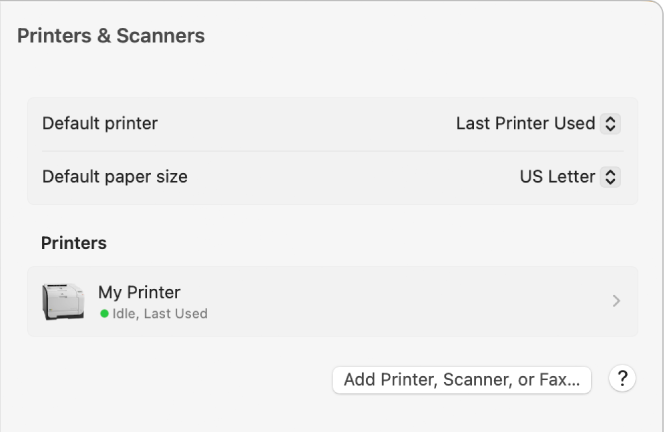
Yazıcıyı kullanılabilir yazıcılar listenize ekleme: Sağdaki Yazıcı, Tarayıcı veya Faks Ekle düğmesini tıklayın. Yerel ağınızdaki yazıcıları listeleyen bir sorgu kutusu görünür. Yazıcınızın gözükmesi için bir veya iki dakika gerekebilir.
Yazıcınız hala daha listede görünmüyorsa, yazıcıyı IP adresine göre (altta bakın) eklemeyi deneyin.
Yeni eklenen yazıcı kuyruğuyla yazdırabiliyorsanız eski yazıcı kuyruğunu silin.
Kullanılabilir yazıcılar listesinde görünmediği için yazıcıyı ekleyemiyorsanız yazıcı kapalı olabilir veya Mac’iniz artık farklı bir ağda olabilir. Yazıcı başka bir kullanıcı tarafından paylaşılmışsa, kullanıcı paylaşılmasını durdurmuş olabilir veya kullanıcının Mac‘i çevrimdışı olabilir. Yazıcıyı siz yönetmiyorsanız, yöneten kişiden yardım isteyin.
En son yazılıma sahip olduğunuzdan emin olun.
Yazıcı yazılımınızın (yazıcı sürücüsü de denir) doğru sürümüne sahip olduğunuzdan emin olun. Gerekirse, yazıcı ile gelen ya da üreticinin web sitesindeki en son yazdırma yazılımını yükleyin. Başka bir kullanıcının paylaştığı bir yazıcıyı kullanıyorsanız, her ikinizin de aynı yazıcı yazılımı sürümünü kullandığınızdan emin olun.
Mac’inizde, kullandığınız yazıcı yazılımının sürümünü öğrenmek için Elma menüsü

 tıklayın.
tıklayın.Sağdaki Yazıcılar listesinde yazıcıyı tıklayın, ardından Sürücü sürümünü denetleyin.
En son sürücü sürümüne sahip olup olmadığınızı öğrenmek için yazıcının üreticisine danışın.
Ağ yazıcısı veya Mac‘inize bağlı bir bağlı kullanıyorsanız, yazıcı için yazılımın en son sürümüne sahip olduğunuzdan emin olun. Hâlâ sorun yaşıyorsanız farklı bir yazıcı yazılımı sürümünü deneyin.
AirPrint özellikli bir yazıcı kullanıyorsanız, yazıcı modeliniz için güncelleme olup olmadığını görmek üzere yazıcınızın üreticisine başvurun.
Önceki çözümlerin hiçbiri çalışmıyorsa, yazıcı kuyruğu bozulmuş olabilir. Yazıcınızı silmeyi ve yeniden ayarlamayı deneyin.
Hala kağıda dökemiyorsanız, kağıda dökme sistemini sıfırlayın.